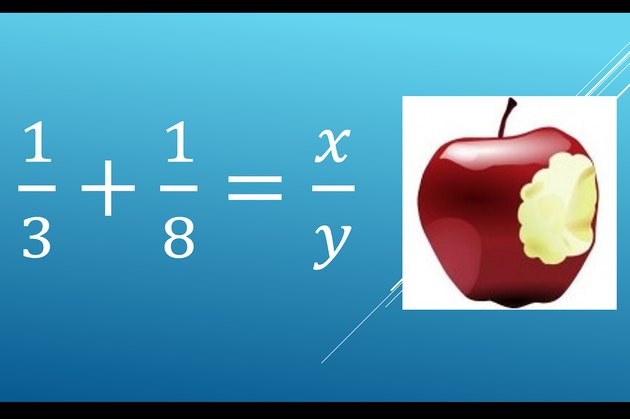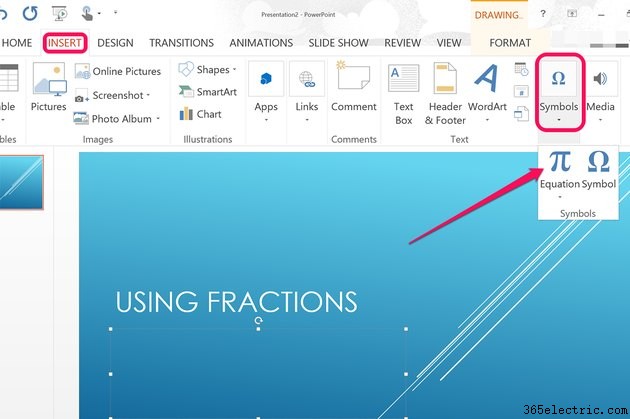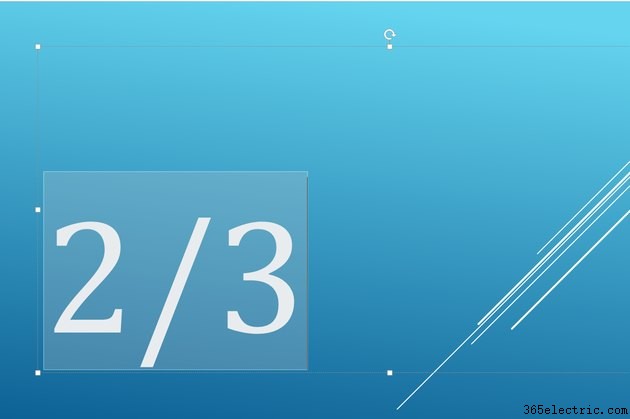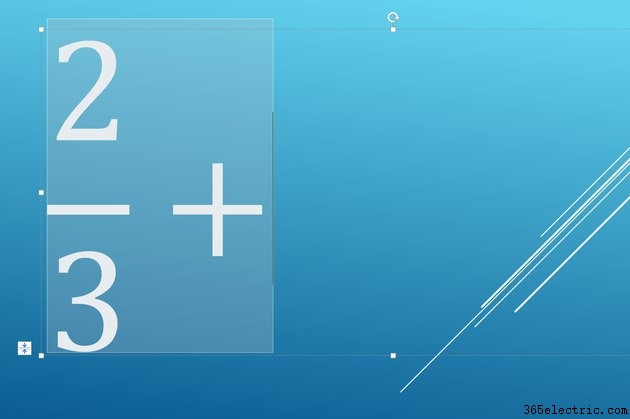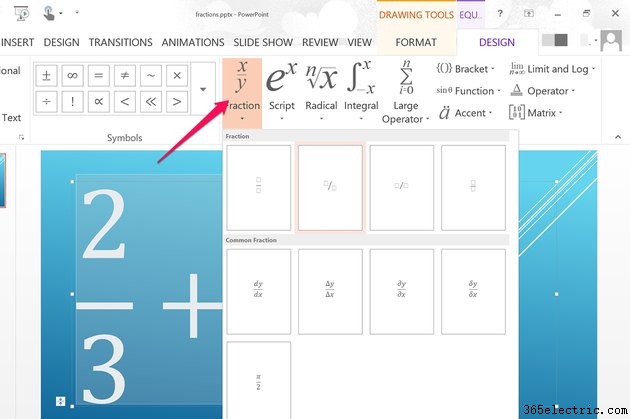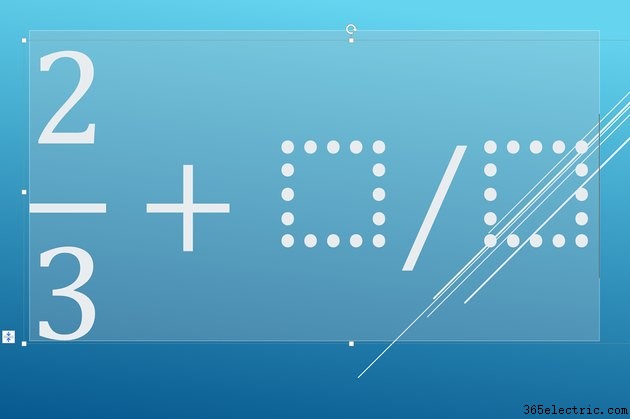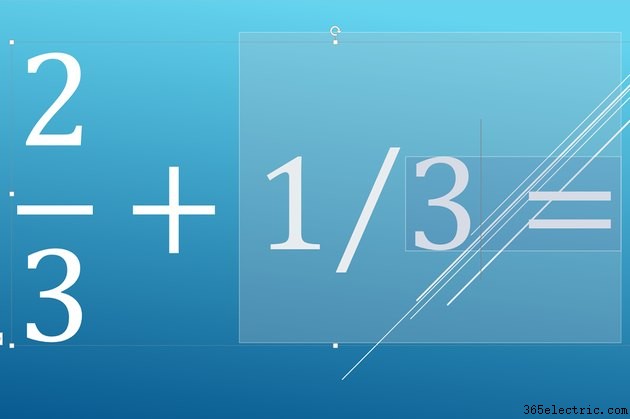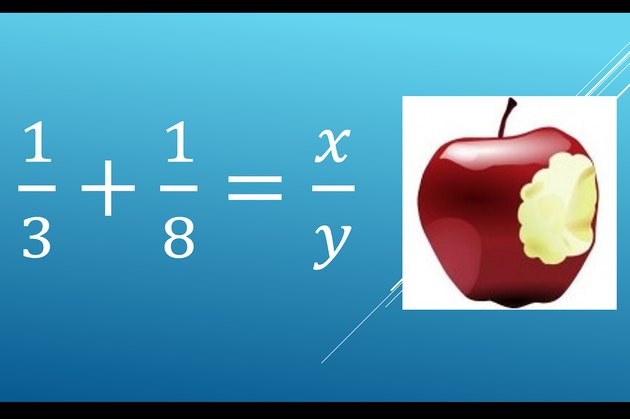
Quer você esteja inserindo uma única fração em uma linha de texto ou precise inserir uma equação complexa, o PowerPoint 2013 pode lidar com praticamente qualquer matemática necessária, incluindo frações. Para empilhar o numerador diretamente acima do denominador, use o modo Equação do PowerPoint, encontrado nas opções Inserir. O PowerPoint também pode exibir frações em formato linear, com os números lado a lado em vez de um acima do outro. O formato enviesado apresenta frações em um ângulo de 45 graus, a meio caminho entre os formatos empilhado e linear.
Inserindo frações
Etapa 1
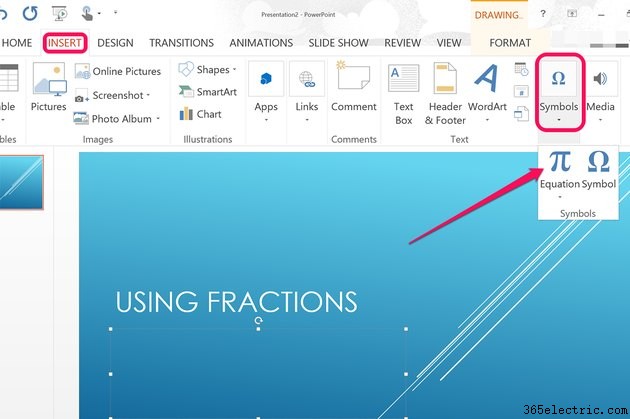
Coloque o cursor em uma caixa de texto dentro de qualquer slide do PowerPoint onde você deseja que a fração apareça. Clique na guia “Inserir”, no botão “Símbolos” e selecione “Equação”. As palavras "Type Equation Here" aparecem no cursor.
Etapa 2
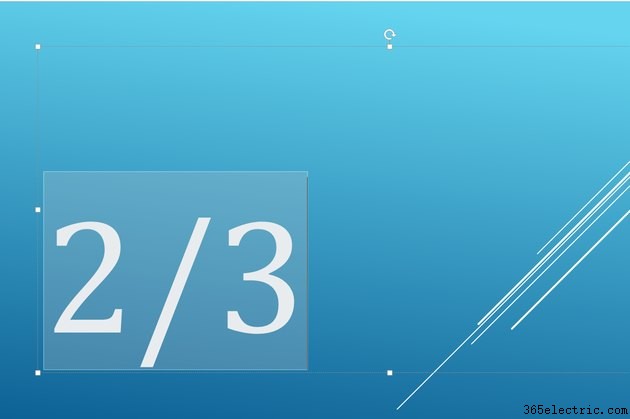
Digite a fração que você precisa, começando com um numerador, seguido por uma barra e depois um denominador. Pode ser qualquer fração desejada, como 1/2 ou 110/3 ou x/y.
Etapa 3
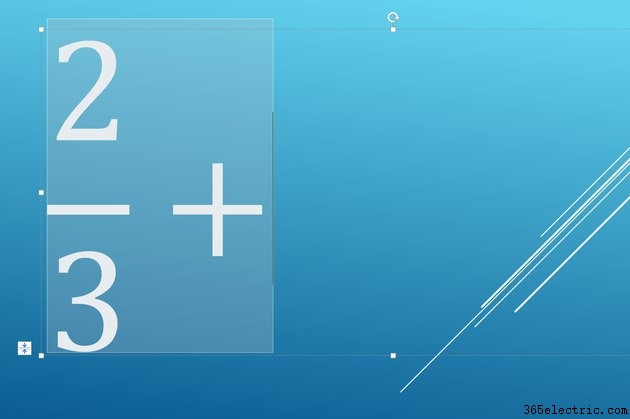
Pressione a tecla "Espaço" quando a fração terminar, se você precisar adicionar números ou símbolos adicionais. Pressione “Enter” para sair do modo Equação do PowerPoint. O PowerPoint transforma automaticamente a fração em um formato vertical ou empilhado.
Usando diferentes formatos de frações
Etapa 1
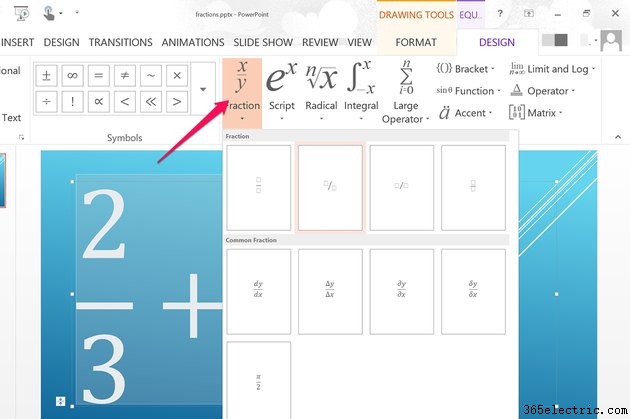
Coloque o cursor em uma caixa de texto onde você deseja que a fração apareça. Clique na guia “Inserir”, depois em “Símbolos” e selecione “Equação”. Clique no ícone "Frações" antes de digitar qualquer número e selecione o formato desejado, como uma fração enviesada, linear ou pequena. A visualização em cada miniatura mostra como a fração aparecerá.
Etapa 2
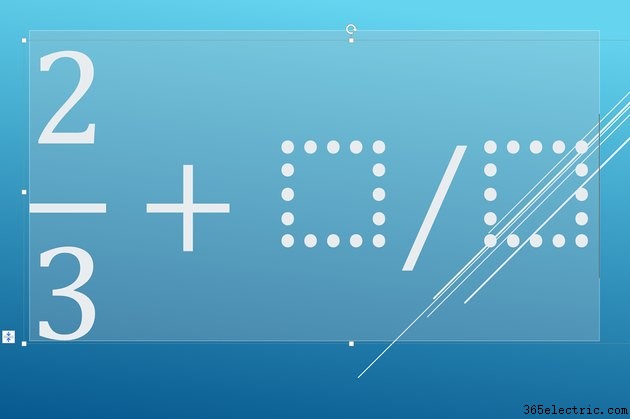
Clique na primeira caixa, digite o numerador, pressione "Tab" e digite o denominador. Você pode voltar e alterar os números na fração a qualquer momento. Se você deseja alterar o formato de uma fração, exclua a fração atual, selecione o formato desejado e digite os números novamente.
Etapa 3
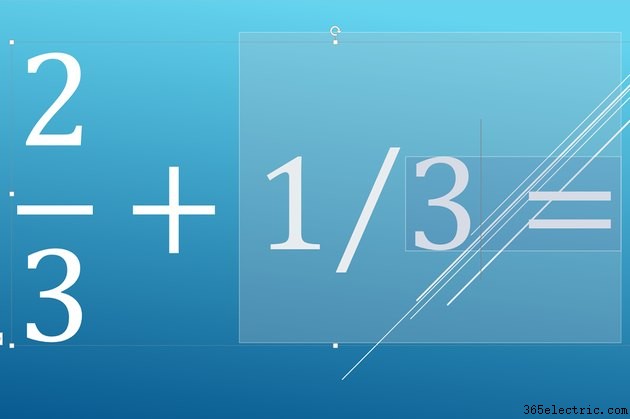
Pressione a tecla “Enter” para sair do modo Equação do PowerPoint. Como alternativa, clique no ícone "Símbolos" na faixa Inserir e selecione "Equações". Agora você pode inserir texto adicional na caixa de texto sem que seja adicionado à equação.
Dica
Depois de inserir uma fração no PowerPoint, você pode alterar sua fonte, tamanho da fonte e cor como faria com qualquer outro texto.